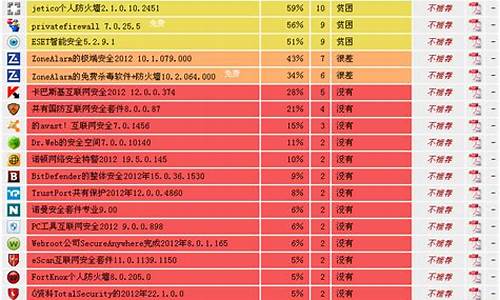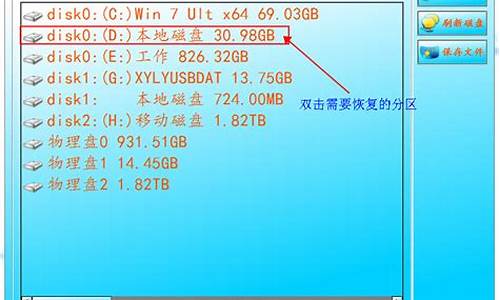您现在的位置是: 首页 > 数据备份 数据备份
电脑开机怎么进入bios设置界面选择u盘_电脑开机怎么进入bios设置界面选择u盘启动
ysladmin 2024-05-16 人已围观
简介电脑开机怎么进入bios设置界面选择u盘_电脑开机怎么进入bios设置界面选择u盘启动 感谢大家参与这个关于电脑开机怎么进入bios设置界面选择u盘的问题集合。作为一个对此领域有一定了解的人,我将以客观和全面的方式回答每个问题,并分享
感谢大家参与这个关于电脑开机怎么进入bios设置界面选择u盘的问题集合。作为一个对此领域有一定了解的人,我将以客观和全面的方式回答每个问题,并分享一些相关的研究成果和学术观点。
1.联想g400笔记本怎么进入bios设置u盘启动

联想g400笔记本怎么进入bios设置u盘启动
一、所需工具1、lenovo G400笔记本电脑一台。
2、下载u盘启动盘制作工具,制作成快启动U盘启动盘(u盘启动盘制作教程)。
二、联想g400 U盘启动设置步骤操作:
1、重启联想g400笔记本后不停按F2或Fn+F2进入BIOS,如果不行则在关机状态下按下电源键旁边的一键恢复键NOVO键;
2、启动进入Novo菜单,按↓方向键选择BIOS Setup回车进入BIOS界面;
3、在BIOS设置界面,按→方向键移动到Exit,通过↓方向键选择OS Optimized Defaults回车,将win8 64bit改成Other
OS,回车;
4、按↑方向键选择Load Default Settings按回车,选择Yes回车加载Legacy设置;
5、此时按下F10回车,在弹出的窗口选择Yes回车保存重启;
6、重启后再次进入BIOS,在Boot下,把Boot Mode改成Legacy Support,Boot priority改成Legacy
First,按F10回车保存重启;
7、插入U盘启动盘,重启电脑不停按F12或进入NOVO菜单选择Boot Menu回车调出启动管理器,选择USB HDD回车就可以从U盘启动了。
扩展资料:
联想 G400是2013年6月上市的家用全能型笔记本,配有杜比环绕立体声音效,特殊HDMI链接3D电视 。共有15款产品。
处理器:
cpu系列:英特尔酷睿i7三代系列;英特尔酷睿i5三代系列;英特尔酷睿i3三代系列;英特尔 赛扬双核
总线规格:DMI5 GT/s
三级缓存:6M;3M;2M
g400(8张)
核心构架:lvy bridge
核心/线程数:四核心/八线程;双核心/四线程
制造工艺:22nm
指令集:AVX,64bit
功耗:37w;35w
参考资料:联系g400——百度百科
好了,今天关于“电脑开机怎么进入bios设置界面选择u盘”的话题就讲到这里了。希望大家能够通过我的讲解对“电脑开机怎么进入bios设置界面选择u盘”有更全面、深入的了解,并且能够在今后的学习中更好地运用所学知识。